Kuidas iPhone’is või iPadis videot tihendada
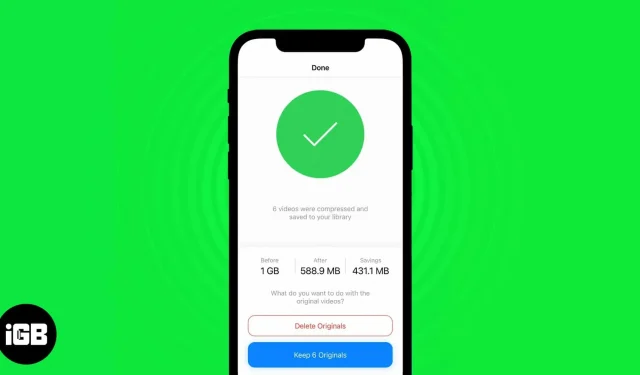
Ükski nutitelefon ei suuda võrrelda iPhone’i videosalvestuse kvaliteeti ega järjepidevust. iPhone’iga filmitud videod on kindlasti parimad. Kuid kõrgema kvaliteediga kaasneb rohkem salvestusruumi ja seega vajadus iPhone’is videoid tihendada.
Kahjuks pole Apple’il omarakendust, mis võimaldaks kasutajatel faile tihendada ja jagada. Seetõttu peame videote tihendamiseks kasutama kolmanda osapoole rakendusi või veebitööriistu. Lugege edasi, et teada saada, kuidas saate mõlema meetodi abil oma iPhone’is või iPadis videoid tihendada.
Vähendage video suurust kolmanda osapoole video tihendamise rakendusega.
See, et Apple ei paku iOS 16 või iPadOS 16 puhul video tihendamist, ei tähenda, et te seda üldse teha ei saaks. Kui Apple seda ei tee, on teised rakenduste arendajad valmis seda võimalust ära kasutama ja sellistele probleemidele lahendusi pakkuma.
Saate valida paljude App Store’is saadaolevate video tihendamise rakenduste hulgast. Veelgi enam, protsess on enamiku video tihendamise rakenduste puhul sama. Soovitame rakendust Compress Video ja Resize Video. Neile, kes otsustavad meie soovitust järgida, vaadake, kuidas videotes navigeerida ja neid tihendada.
- Laadige alla rakendus Video tihendamine ja video suuruse muutmine ja avage see.
- Rakenduse avamisel peate andma loa salvestusruumile juurdepääsuks. Saate valida „Vali fotod…” ja valida video käsitsi või klõpsata „Luba juurdepääs kõigile fotodele”. Kui teile ei meeldi isikupärastatud reklaamid, valige järgmises dialoogiboksis „Küsi rakendust mitte jälgida”.
- Klõpsake nuppu “Vali tihendamiseks video”.
- Liikuge albumisse ja valige video, mida soovite tihendada.
- Klõpsake nuppu Edasi.
- Reguleerige kaadrisageduse liugurit. Mida madalam on kaadrisagedus, seda vähem mälu see võtab. Samuti ärge langege alla 24 kaadrit sekundis, kuna video võib muutuda katkendlikuks.
- Reguleerige liugurit Video suurus. Jällegi on eraldusvõime pöördvõrdeline tarbitud mälumahuga. Vältige siiski väga madalat eraldusvõimet, kuna video ei pruugi detaile säilitada.
- Puudutage valikut Tihenda.
- Pärast faili tihendamist saate algse faili kustutada või alles jätta. Peaksite originaalfaili alles hoidma juhuks, kui seda hiljem vajate.
Tihendatud video salvestatakse kausta Photos. Sealt saab sellele juurde pääseda ja seda jagada.
Pildistage iPhone’is madalama eraldusvõimega videoid
Uusima iPhone 14 seeriaga saab filmida kinovideoid 4K 30 kaadrit sekundis või 4K 24 kaadrit sekundis. Kuigi nende videote kvaliteet säilitab erakordselt detailsuse ja fookus alusele on väga täpne, on peamiseks puuduseks nende videofailide tohutu suurus.
Seega, kui te ei soovi, et teie videod oleksid väga üksikasjalikud, soovitan teil oma iPhone’i video vaikeeraldusvõimet vähendada. Jah, madalama eraldusvõimega pildistamine ei ole parim nõuanne, kuid kui jagate pidevalt videoid sõprade ja perega, on 1080p video kiirusega 30 kaadrit sekundis või 60 kaadrit sekundis enam kui piisav. iPhone’i ja iPadi eraldusvõime vähendamiseks tehke järgmist.
- Avage oma iPhone’is või iPadis Seaded.
- Mine kaamera juurde.
- Puudutage valikut Video salvestamine.
- Nüüd saate vaadata saadaolevat eraldusvõimet ja kaadrisagedust. Allpool on ka diagramm, mis näitab valitud eraldusvõimega filmitud video minuti mälumahtu. Saadaolevad valikud:
- 720p HD 60 kaadrit sekundis.
- 1080p HD kiirusega 30 kaadrit sekundis
- 1080p HD kiirusega 60 kaadrit sekundis
- 4K kiirusega 24 kaadrit sekundis
- 4K kiirusega 30 kaadrit sekundis
- 4K kiirusega 60 kaadrit sekundis
- Minu arvates ja kogemuste kohaselt on 1080p HD kiirusega 60 kaadrit sekundis enamiku tavakasutajate jaoks parim koht. Kuid saate valida ühe vastavalt oma vajadustele.
- Samuti kerige alla ja lülitage välja HDR-video lüliti, mis aitab säästa mälu, vähendades faili suurust.
- Seejärel valige suvand Auto FPS.
- Klõpsake nuppu Automaatne 30 ja 60 kaadrit sekundis.
KKK
Saate oma iPhone’is videoid võrgus tihendada, külastades veebisaiti veed.io.
Apple ei paku iPhone’i või iPadi rakenduste Photos või iMovie kaudu video tihendamise valikuid. Siiski on App Store’is saadaval mitu kolmanda osapoole video tihendamise rakendust, mida saate kasutada videote tihendamiseks.
Vean kihla, et kokkusurumine oli kiire
Ja vahetusaeg tuleb ka kiire. Lihtsalt sellepärast, et faili suurus on nüüd väiksem kui varem. Kui teil on muid kahtlusi video tihendamise kohta iPhone’is või iPadis, jätke allpool kommentaar ja me võtame teiega esimesel võimalusel ühendust. Ootan, kuni Apple tutvustab oma videotihendustööriista või integreerib selle funktsiooni rakendusse Photos.



Lisa kommentaar